Liste complète des Sidecar pris en charge sur les appareils iPad et Mac
Miscellanea / / August 05, 2021
Apple a lancé l'année dernière macOS Catalina et présente l'iPadOS 13, les deux à la lumière d'une fonctionnalité unique dont nous parlons aujourd'hui Sidecar pris en charge sur iPad et Mac dispositifs. Ils ont construit leur écosystème complet sur leurs appareils et ont franchi une étape audacieuse avec l'introduction de Sidecar qui semble être tout aussi importante. De plus, cette fonctionnalité est limitée pour certains modèles d'iPad, tous les iPad ou même Mac ne prennent pas en charge cette fonctionnalité.
De plus, un rapport a suggéré qu'il y avait également un système macOS Catalina qui ne fonctionne pas après l'activation de cette fonctionnalité pour certains problèmes d'incapacité. Aujourd'hui, nous allons vous dire quelle est la configuration système requise pour iPad et Mac.
Table des matières
- 1 Qu'est-ce que Sidecar?
-
2 Liste des modèles d'iPad prenant en charge Sidecar
- 2.1 Configuration système rapide pour iPad avec iPadOS Catalina.
- 2.2 Liste complète de l'utilisation d'iPadOS qui prend en charge la fonctionnalité side-car.
-
3 Liste des modèles de Mac compatibles avec Sidecar
- 3.1 Configuration système rapide pour Mac avec macOS Catalina?
- 3.2 Liste complète de l'utilisation de macOS Catalina qui prend en charge la fonctionnalité side-car.
- 4 Certaines exigences supplémentaires doivent être remplies pour utiliser Sidecar
- 5 Comment fonctionne Sidecar?
- 6 Comment utiliser la fonction Sidecar sur votre appareil?
Qu'est-ce que Sidecar?
Sidecar est une fonctionnalité qui permet aux utilisateurs de contrôler à distance l'écran de votre Mac, In contras, qui comprend également le moniteur externe. De nombreux utilisateurs ne savent pas comment activer cette fonctionnalité et l'utiliser. Avant de savoir comment activer cela, il est essentiel de comprendre que votre appareil prend en charge et que vous devez utiliser Sidecar sur l'écran de votre iPad pour refléter sur l'écran de votre mac.
Liste des modèles d'iPad prenant en charge Sidecar
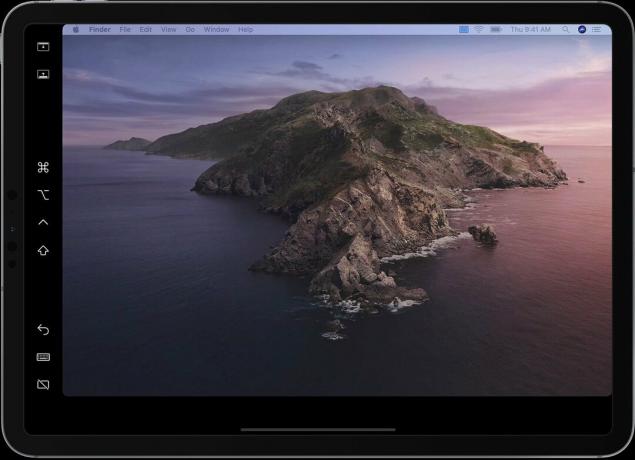
Il est essentiel que votre appareil Pad fonctionne sur le dernier iPadOS 13. Cependant, la série complète d'iPad Pro prend en charge la fonction side-car.
Configuration système rapide pour iPad avec iPadOS Catalina.
- iPad Pro tous les modèles
- Au-dessus de l'iPad 6e génération ou version ultérieure
- Au-dessus de l'iPad Mini 5e génération
- iPad Air 3e génération
Liste complète de l'utilisation d'iPadOS qui prend en charge la fonctionnalité side-car.
| iPad (6e génération) | (9,7 pouces) iPad Pro |
| iPad (7e génération) | (10,5 pouces) iPad Pro |
| iPad Air (3e génération) | (12,9 pouces) iPad Pro |
| iPad mini (5e génération) | iPad Pro 11 pouces |
| 2e génération d'iPad Pro 12,9 pouces | |
| 3e génération d'iPad Pro 12,9 pouces |
Liste des modèles de Mac compatibles avec Sidecar
Par exemple, il est important que votre iPad exécute le dernier macOS Catalina.
Configuration système rapide pour Mac avec macOS Catalina?
- Au-dessus de MacBook Pro 2016 ou version ultérieure
- Introduction de MacBook en 2016
- Au-dessus du MacBook Air en 2018 ou plus tard
- iMac de 2017 ou version ultérieure, y compris iMac (Retina 5K, 27 pouces, fin 2015)
- iMac Pro
- Mac mini en 2018 ou version ultérieure
- Mac Pro en 2019
Liste complète de l'utilisation de macOS Catalina qui prend en charge la fonctionnalité side-car.
| MacBook Pro (16 pouces, 2019) | (Retina, 12 pouces) MacBook 2017 |
| MacBook Pro (13 pouces, 2019, deux ports Thunderbolt 3) | (Retina, 12 pouces, début) MacBook 2016 |
| MacBook Pro (15 pouces, 2019) | (Retina, 13 pouces) MacBook Air 2019 |
| MacBook Pro (13 pouces, 2019, quatre ports Thunderbolt 3) | (Retina, 13 pouces) MacBook Air 2018 |
| MacBook Pro (15 pouces, 2018) | iMac (Retina 5K, 27 pouces, 2019) |
| MacBook Pro (13 pouces, 2018, quatre ports Thunderbolt 3) | iMac (Retina 4K, 21,5 pouces, 2019) |
| MacBook Pro (15 pouces, 2017) | iMac (Retina 5K, 27 pouces, 2017) |
| MacBook Pro (13 pouces, 2017, quatre ports Thunderbolt 3) | iMac (Retina 4K, 21,5 pouces, 2017) |
| MacBook Pro (13 pouces, 2017, deux ports Thunderbolt 3) | iMac (21,5 pouces, 2017) |
| MacBook Pro (15 pouces, 2016) | iMac (Retina 5K, 27 pouces, fin 2015) |
| MacBook Pro (13 pouces, 2016, quatre ports Thunderbolt 3) | Mac mini (2018) |
| MacBook Pro (13 pouces, 2016, deux ports Thunderbolt 3) | Mac Pro (2019) |
Remarquable: Il y avait quelques accessoires supplémentaires associés à des accessoires nécessaires, tels que le crayon Apple. Cependant, tous les crayons Apple prennent en charge Sidecar. Ce qui inclut la 1ère et la 2ème génération pour interagir avec Mac System en utilisant iPad. Mac et iPad compatibles avec Sidecar prend en charge tous les crayons Apple, y compris
Certaines exigences supplémentaires doivent être remplies pour utiliser Sidecar
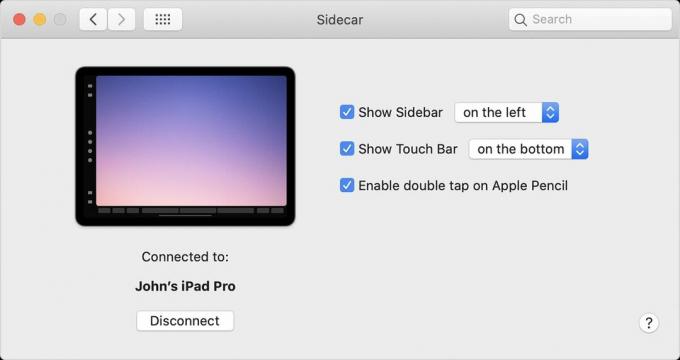
- iPad et Mac doivent tous deux être signés avec leur même identifiant Apple iCloud pour une authentification à deux facteurs.
- Néanmoins, votre appareil doit fonctionner à proximité dans un rayon de 10 mètres (30 pieds).
- Votre appareil doit avoir les deux activés Bluetooth, Wi-Fi et Handoff.
- Vous avez désactivé le partage de connexion cellulaire sur les deux appareils.
- Configurez votre Mac pour qu'il fasse confiance à l'appareil, si vous utilisez Sidecar via USB.
Comment fonctionne Sidecar?
Tout d'abord, nous avons tous été dans un travail qui se concentre sur la productivité et les détails de notre travail. Là où les détails et travailler sur l'iPad et afficher notre travail sur un écran plus proéminent semblent assez utiles. En termes de productivité, de la même manière que Due Display et Luna Display vous propose une matrice virtuelle pour étendre votre affichage. Là où cela vient, nous ne pouvons pas travailler et visualiser sur un petit écran iPad, mais l’affichage plus visible de Mac est élégant.
Sans oublier, vous pouvez connecter l'écran de votre iPad à l'écran Mac sans fil et câblé dans les deux sens pour la connectivité. Pendant ce temps, la connectivité dépend du type de connectivité, réduit les problèmes de latence et fonctionne plus facilement et plus rapidement.
Comment utiliser la fonction Sidecar sur votre appareil?
Par conséquent, nous avons également un didacticiel détaillé sur la fonction Sidecar, et Bien que vous puissiez apprendre comment activer les fonctionnalités side-car sur votre appareil. Alors que la fonction Sidecar vous offre une expérience transparente improbable, et qu'il n'y a pas d'utilisation d'application et de matériel tiers.
De plus, cela semble très utile lors de la création d'arts vectoriels et secondaires dans les scénarios où vous avez besoin d'un affichage externe ou secondaire. Surtout, les fonctionnalités de continuité le rendent également plus puissant pour augmenter la productivité.
J'espère qu'en conclusion, nous pensons que vous aimez cet article et que vous avez une bonne idée de la compatibilité et du support de votre appareil. Nous aimons savoir dans quels scénarios vous utiliserez probablement ces fonctionnalités en cas de requête. Veuillez le partager avec nous dans la section des commentaires ci-dessous.
Romeshwar est un journaliste technique, adoré par Lakhs. Merci pour de nombreux articles pour le site Web respecté du 4 avril 2019. Une opinion impartiale, des guides pratiques, fournir un contenu de qualité et informatif. Rugissement de satisfaction Vous avez faim de technologie

![Méthode facile pour rooter KXD K30M à l'aide de Magisk [aucun TWRP nécessaire]](/f/0a5047f4a4df3bf9072b40e0761335fb.jpg?width=288&height=384)

![Comment installer Stock ROM sur Dexp Ixion M850 [Firmware Flash File]](/f/5e0c1035f4d17bed449529ecc95e04da.jpg?width=288&height=384)